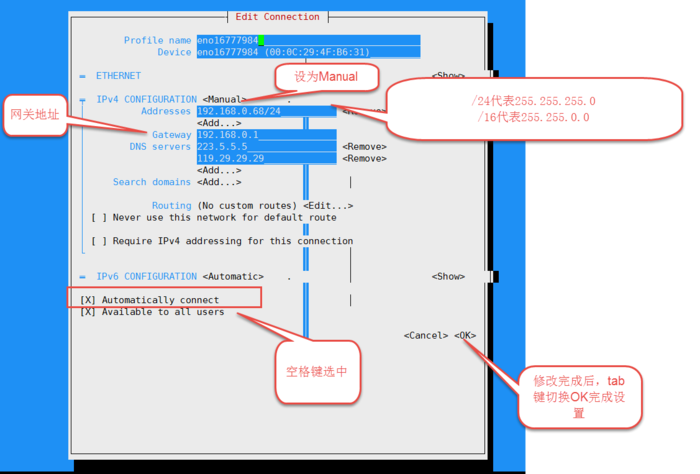在Linux中配置静态IP地址是一项重要的网络管理任务,它可以帮助我们更好地控制和管理网络连接,本文将详细介绍如何在Linux中配置静态IP地址。
1. 理解静态IP地址
在讨论如何在Linux中配置静态IP地址之前,我们首先需要理解什么是静态IP地址,静态IP地址是手动设置的,而不是由DHCP服务器自动分配的,这意味着,无论何时启动计算机,静态IP地址都会保持不变,这使得静态IP地址非常适合需要稳定网络连接的场景,例如服务器和路由器。
2. 为什么需要配置静态IP地址
在某些情况下,我们需要配置静态IP地址,以下是一些常见的原因:
当DHCP服务器不可用或不稳定时,我们可以使用静态IP地址来确保网络连接的稳定性。
当我们需要为特定的网络服务(如Web服务器或FTP服务器)提供固定的IP地址时,我们可以使用静态IP地址。
当我们需要控制网络流量或进行网络调试时,我们可以使用静态IP地址。
3. 如何在Linux中配置静态IP地址
在Linux中配置静态IP地址的方法取决于你的Linux发行版,以下是在一些常见的Linux发行版中配置静态IP地址的步骤:
3.1 在Ubuntu中配置静态IP地址
在Ubuntu中,我们可以使用netplan工具来配置静态IP地址,以下是步骤:
1、打开终端。
2、输入以下命令以编辑网络配置文件:sudo nano /etc/netplan/01netcfg.yaml。
3、在打开的文件中,输入以下内容:network:version: 2renderer: networkmanagerethernets: enp0s3: addresses: [192.168.1.10/24]gateway4: 192.168.1.1dhcp4: nonameservers: addresses: [8.8.8.8, 8.8.4.4],在这个例子中,我们将IP地址设置为192.168.1.10,子网掩码为255.255.255.0,网关为192.168.1.1,DNS服务器为8.8.8.8和8.8.4.4,请根据你的网络环境修改这些值。
4、按Ctrl+X,然后按Y,最后按Enter保存文件并退出。
5、输入以下命令以应用新的网络配置:sudo netplan apply。
3.2 在CentOS中配置静态IP地址
在CentOS中,我们可以使用nmcli或systemdnetworkd工具来配置静态IP地址,以下是使用nmcli的步骤:
1、打开终端。
2、输入以下命令以查看当前网络连接的名称:nmcli con show,记下你想要配置静态IP地址的网络连接的名称,例如ens33。
3、输入以下命令以编辑网络连接的配置:nmcli con mod ens33 ipv4.addresses 192.168.1.10/24,在这个例子中,我们将IP地址设置为192.168.1.10,子网掩码为255.255.255.0,请根据你的网络环境修改这些值。
4、输入以下命令以应用新的网络配置:nmcli con up ens33。
3.3 在Fedora中配置静态IP地址
在Fedora中,我们可以使用NetworkManager工具来配置静态IP地址,以下是步骤:
1、打开终端。
2、输入以下命令以编辑网络配置文件:sudo nmtui。
3、在打开的界面中,选择你想要配置静态IP地址的网络连接,然后点击Edit按钮。
4、在打开的界面中,选择IPv4 Settings选项卡,然后在Addresses字段中输入你的静态IP地址和子网掩码,例如192.168.1.10/24,请根据你的网络环境修改这些值。
5、点击OK按钮保存更改,然后点击Quit按钮退出NetworkManager工具。
6、输入以下命令以应用新的网络配置:nmcli connection up <connectionname>,在这个例子中,你需要将<connectionname替换为你的网络连接的名称。
4. 常见问题解答
问题1:我忘记了我的静态IP地址是什么,我该如何找回它?
答:你可以在终端中使用ifconfig或ip addr命令来查看你的网络接口的详细信息,包括静态IP地址、子网掩码和默认网关等,如果你的网卡名称是eth0,你可以输入以下命令来查看详细信息:ifconfig eth0 | grep inet | grep v 127.0 | cut d: f2 | cut d f1 ,这将显示你的静态IP地址。
问题2:我设置了静态IP地址,但我仍然无法连接到互联网,这是为什么?
答:这可能是由于以下几个原因:
你设置的静态IP地址、子网掩码或默认网关不正确,请检查你的网络配置并确保它们是正确的。
你的DNS服务器设置不正确或不可用,请检查你的DNS服务器设置并确保它们是有效的。
你的路由器或防火墙阻止了来自你的计算机的网络连接,你可能需要检查你的路由器或防火墙设置并进行相应的调整。